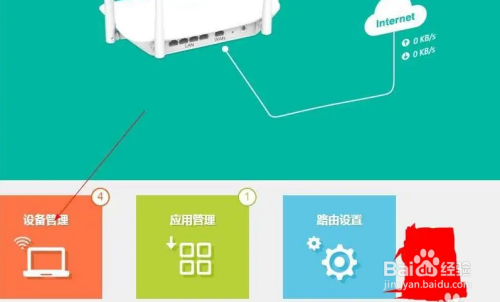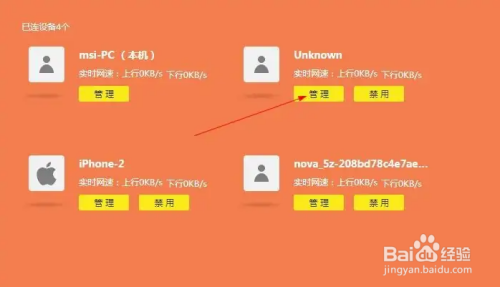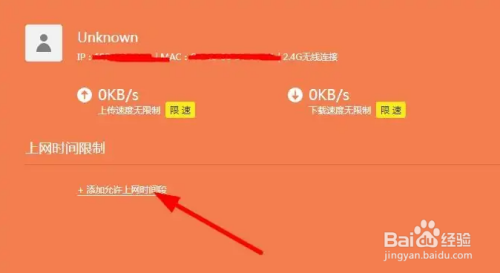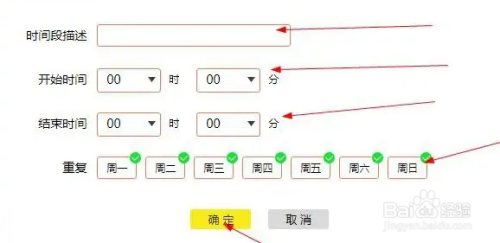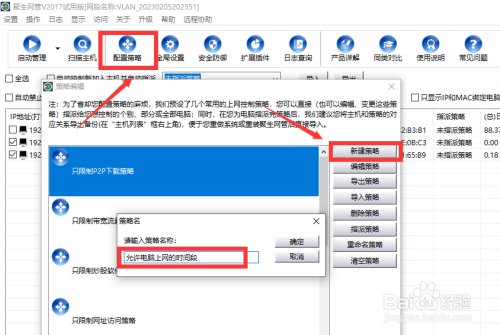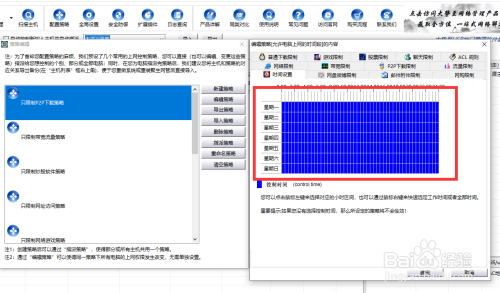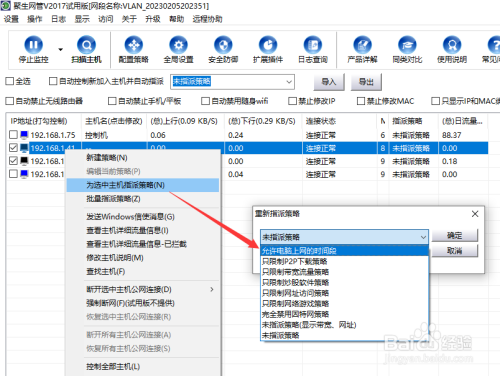局域网电脑上网时间段怎么设置呢?有时为了提升局域网办公的工作效率,我们就需要对其上网时间段进行合理规范,从而保护电脑文件的访问安全,同时能够有效防止访问与工作无关内容造成的信息泄漏安全问题。接下来就与大家分享一下有关局域网电脑上网时间段配置的具体方法。
010-82825512,010-82825051
技术热线:010-82825062
公司总机:010-62656060
400专线:4007-06-05-04
973273684 / 1037738460 / 943876988 / 947876927
技术支持 (QQ):
3680085785 / 495042390